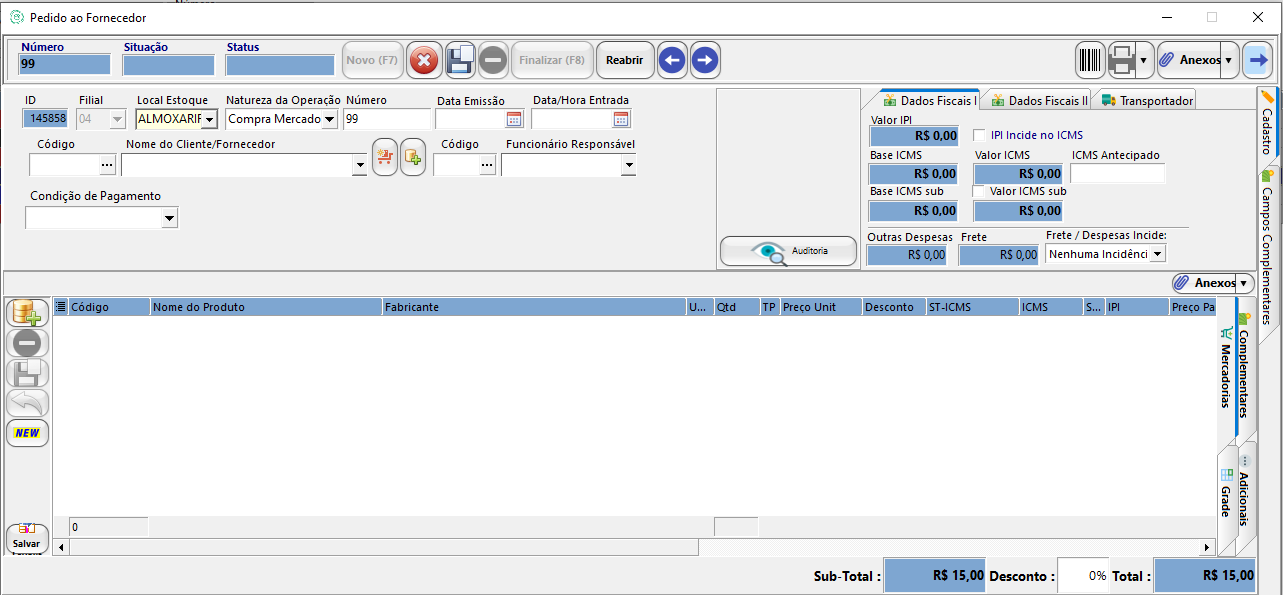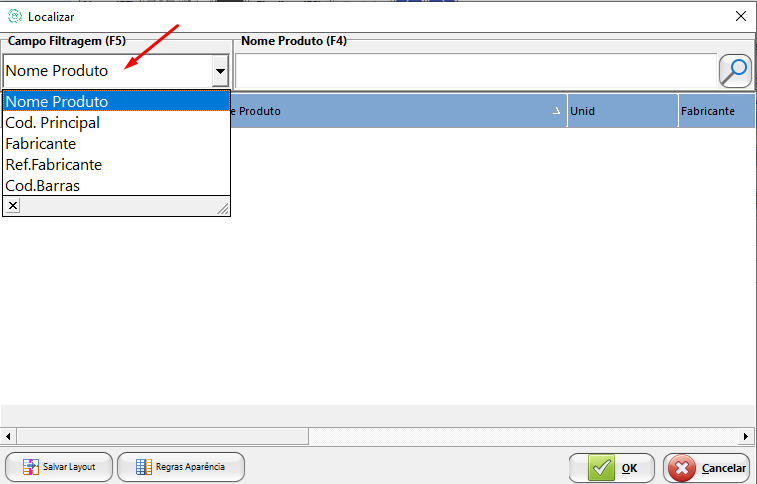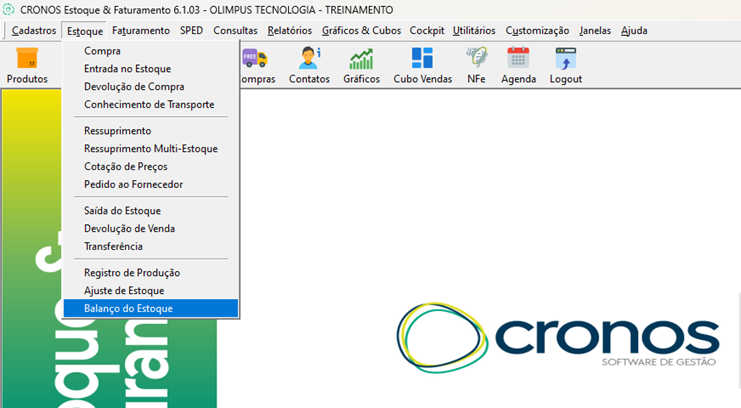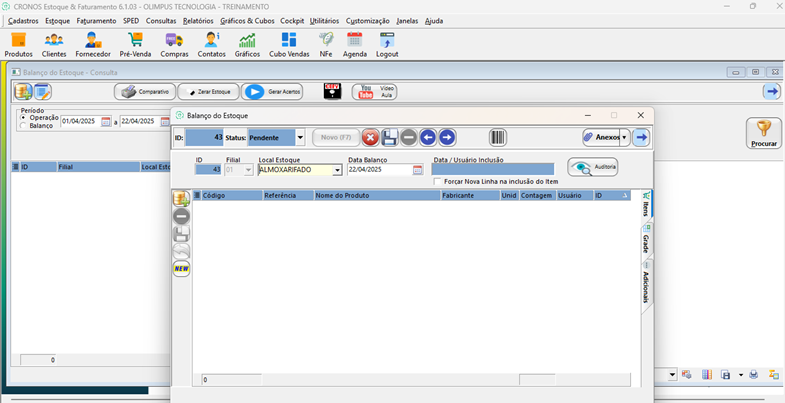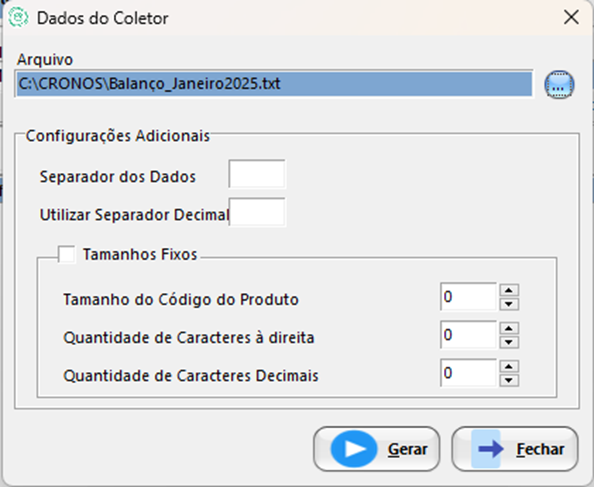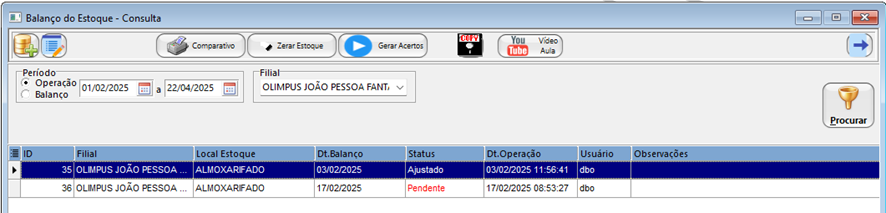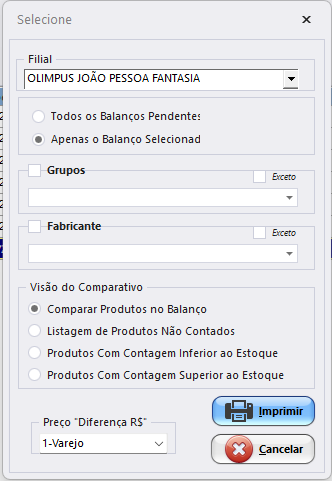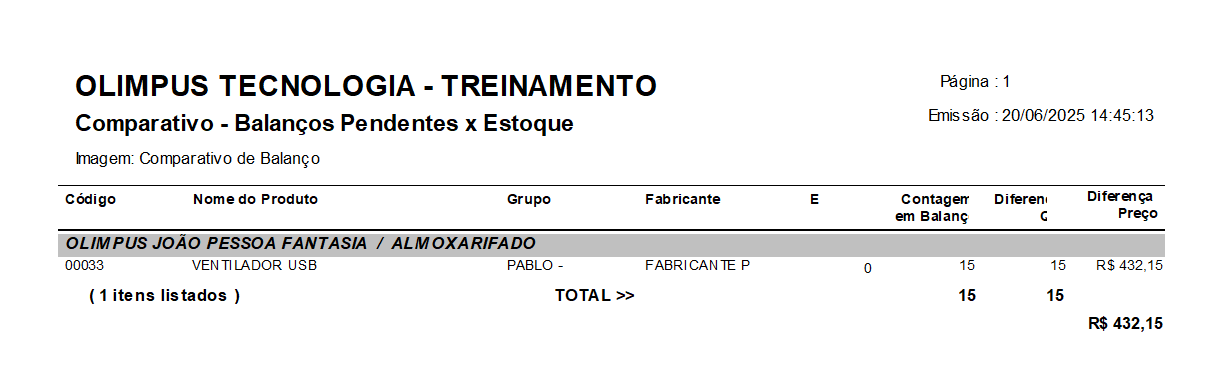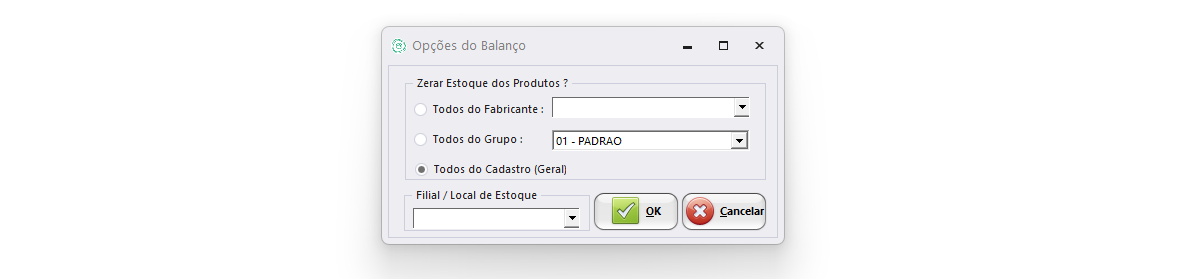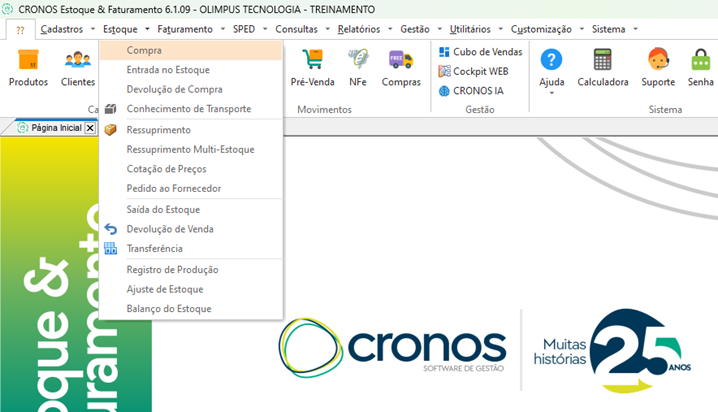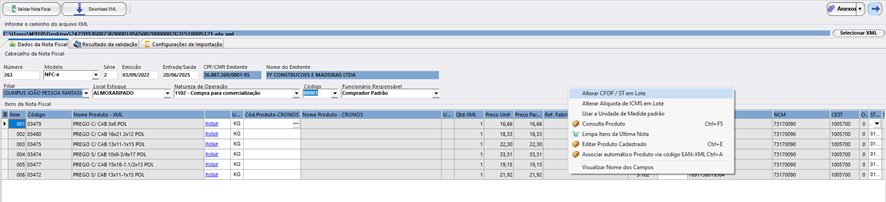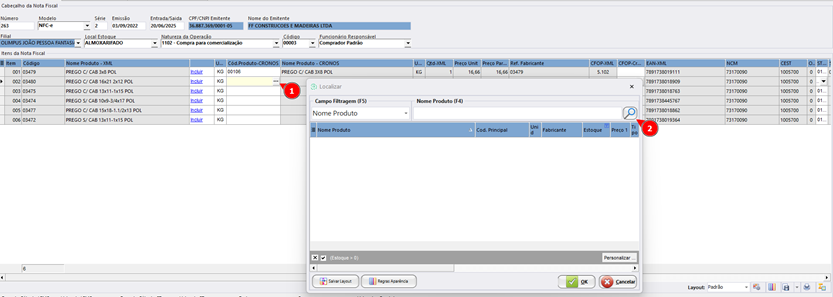Estoque
- Entrada no estoque
- Devolução de compra
- Conhecimento de Transporte
- Ressuprimento
- Ressuprimento multi-estoque
- Cotação de preços
- Pedido ao fornecedor
- Saída do estoque
- Devolução de venda
- Transferência
- Registro de produção
- Ajuste de estoque
- Balanço de estoque
- Compra
Entrada no estoque
Devolução de compra
Videoaula - Geração de Crédito Antecipado Utilizando Cartão de Crédito para Compensação Futura
Nesta aula, você verá como realizar a geração de crédito antecipado no sistema utilizando cartão de crédito como forma de pagamento, com o objetivo de compensar valores em lançamentos futuros. O conteúdo cobre:
- 🔁 Fluxo operacional da antecipação via cartão de crédito;
- 🧾 Como lançar o crédito antecipado no sistema, de forma segura e controlada;
- 💼 Situações em que a antecipação é útil, como pré-pagamentos, adiantamentos ou recebimentos programados;
- 🧮 Controle e compensação automática desses créditos em vendas ou movimentações futuras.
Essa videoaula é essencial para usuários que lidam com operações antecipadas de recebimento via cartão e desejam manter um controle preciso para aproveitamento financeiro posterior, de forma integrada ao ERP Cronos.
Conhecimento de Transporte
Conhecimento de Transporte , como incluir?
📄 Manual: Como Lançar um Conhecimento de Transporte no ERP Cronos
1. Acesse o Módulo
2. Preenchimento dos Campos Iniciais
🔢 Número, Situação e Status
- O número do documento deve ser informado manualmente.
- A Situação será Finalizado após a conclusão do lançamento.
- O Status será alterado para Quitado caso o pagamento esteja registrado.
🏢 Filial e Local
- Informe a filial (ex: 04) e o local (ex: 03) onde o lançamento está sendo recebido.
🔄 Natureza da Operação
- Selecione: O CFOP de acordo com a finalidade da operação).
📑 Documento Fiscal
- Informe a modalidade e série do documento.
- Preencha o número do CT-e (Conhecimento de Transporte Eletrônico).
- A data de emissão deve ser igual à data do CT-e original.
3. Informações do Fornecedor
- Preencha o campo Código do fornecedor (ex: C000002).
- O sistema completará automaticamente os dados: Razão Social, UF, CNPJ.
4. Dados Complementares
📅 Tipo de Operação
- Exemplo: Aquisição
🕓 Data e Hora da Prestação
- Informe a data do serviço prestado (ex: 06/12/2021).
🚛 Tipo de Frete
- Selecione o responsável pelo frete: Por conta do destinatário, emitente, etc.
5. Pagamento
💰 Condição de Pagamento
- Exemplo: Boleto (pode variar: à vista, a prazo, etc.).
🧾 Centro de Custo
- Informe corretamente o código (ex:
01.02.01 - Aquisição) para fins contábeis.
6. Tributação
💵 Validar os Totais de acordo com o Documento de Origem
- Total do Documento: R$ 100,00
- Base ICMS: R$ 100,00
- Alíquota ICMS: 18%
- Valor ICMS: R$ 0,18
🧾 ICMS
- ST-ICMS: 000 – Tributada Integral
📌 PIS / COFINS
- ST-PIS: 01 – Operação Tributável (base 3%)
- ST-COFINS: 01 – Operação Tributável (base 3%)
✅ Marque a opção "Deduzir da base PIS/COFINS o valor do ICMS calculado" caso se aplique.
7. Observações e Finalização
- Preencha o campo de observações, se necessário.
- Clique em Finalizar (F8).
- Caso deseje revisar, clique em Reabrir.
- Para registrar pagamento, use o botão Contas a Pagar (F9).
🧠 Dica: Caso tenha dúvidas durante o preenchimento acione nosso suporte 084 3344-3350 ou Whats 084 3025-1406.
Ressuprimento
Videoaula - Ressuprimento
RESSUPRIMENTO
Nesta videoaula, é apresentada a funcionalidade de ressuprimento de estoque no ERP Cronos, que permite às empresas movimentar produtos entre filiais ou locais de estoque com base em necessidades operacionais e níveis mínimos definidos.
O conteúdo aborda:
- 📦 Identificação de produtos com saldo crítico ou abaixo do estoque mínimo em determinada filial;
- 📈 Análise da disponibilidade de estoque em outras unidades para transferência;
- 🔄 Geração automática de pedidos de ressuprimento, com base em critérios como saldo mínimo, giro de estoque e cobertura;
- 🛒 Integração com o módulo de compras, quando o ressuprimento exige aquisição externa;
- 🧾 Rastreamento da movimentação interna, com controle de origem e destino dos itens transferidos;
- ✅ Relatórios e dashboards de apoio à decisão, para acompanhar o desempenho do abastecimento.
O módulo de ressuprimento no Cronos é essencial para empresas que desejam evitar rupturas de estoque, garantir a disponibilidade ideal de produtos em cada ponto de venda ou operação, e otimizar a gestão logística de forma automatizada e eficiente.
Ressuprimento multi-estoque
Cotação de preços
Videoaula - Cotação de Preços
COTAÇÃO DE PREÇOS
Nesta videoaula, é apresentado o módulo de cotação de preços do ERP Cronos, que permite à empresa comparar propostas de fornecedores antes de efetivar uma compra, garantindo melhores condições de custo e negociação.
O conteúdo cobre:
- 🛒 Criação da solicitação de cotação, com seleção dos itens desejados e envio para múltiplos fornecedores;
- 🧾 Cadastro e inserção das propostas recebidas, com prazos, preços, marcas e observações específicas;
- 📈 Comparativo automático entre fornecedores, destacando o menor preço e condições mais vantajosas;
- 📤 Geração direta do pedido de compra a partir da proposta escolhida;
- 🔍 Consultas e histórico de cotações anteriores, úteis para análises futuras e auditoria;
- 🔒 Controle de acesso e aprovação, integrando com o fluxo de compras da empresa.
Esse módulo facilita uma gestão mais estratégica das aquisições, promovendo redução de custos, transparência nas decisões e maior eficiência no processo de compras.
Pedido ao fornecedor
Pedido ao fornecedor
PEDIDO AO FORNECEDOR
Essa tela é utilizada para registrar pedidos de compra feitos a fornecedores, com todos os dados necessários para controle de entrada de mercadorias e geração futura de notas fiscais.
🧾 Campos principais (cabeçalho):
- Número / ID: Identificação única do pedido.
- Situação / Status: Define o estado atual do pedido (ex: em digitação, finalizado).
- Filial: Unidade da empresa responsável pela compra.
- Local Estoque: Local onde os produtos serão armazenados.
- Natureza da Operação: Corresponde ao CFOP (Código Fiscal de Operações e Prestações), que define a finalidade fiscal da operação (ex: 1.102 - Compra para industrialização).
- Data Emissão / Data Entrada: Datas previstas de emissão e recebimento da mercadoria.
- Fornecedor: Identificação do fornecedor (por nome ou código).
- Funcionário Responsável: Pessoa interna vinculada ao pedido.
- Condição de Pagamento: Forma de pagamento acordada (ex: 30/60 dias, à vista).
Na parte inferior da tela de pedido, é possível adicionar os produtos que serão comprados. Para isso, o sistema oferece uma tela de busca que permite localizar o item de forma rápida e prática.
🔍 Tela de Localização de Produtos
Ao clicar para adicionar um novo item, o sistema exibe a janela de pesquisa de produtos, com os seguintes recursos:
- Campo Filtragem (F5): Permite escolher o campo pelo qual o produto será localizado:
- Nome Produto
- Código Principal
- Fabricante
- Referência do Fabricante
- Código de Barras
- Campo de Busca (F4): Após selecionar o filtro, digite o valor desejado e pressione Enter ou clique na lupa para localizar o produto.
- Resultado: A lista exibida mostra os produtos encontrados, com colunas como nome, unidade e fabricante.
Esse recurso agiliza a inclusão dos produtos no pedido, evitando erros e facilitando a seleção do item correto mesmo quando há muitos registros no sistema.
Saída do estoque
Devolução de venda
Transferência
Registro de produção
Registro de Produção
Ajuste de estoque
Balanço de estoque
Balanço do Estoque
Balanço de Estoque
1. Criar Balanço de Estoque
Acesso à tela de Balanço de Estoque
Inserindo novo balanço:
- Na tela "Balanço do Estoque - Consulta", selecione a filial correta e em seguida clique no ícone "Inserir" localizado no canto superior esquerdo.
- Preencha os seguintes campos com atenção:
- Local de estoque
- Data balanço
- Insira os produtos e sua respectiva contagem.
2. Leitura de arquivo de contagem realizada através de um coletor
A contagem pode ser inserida a partir de um arquivo de texto gerado por um coletor. Para realizar a leitura deste arquivo devemos seguir os seguintes passos:
Após a criação do novo balanço
Configuração de leitura do arquivo
Após selecionar o arquivo, devemos informar a configuração de sua estrutura:
- Separador dos Dados:
Neste campo iremos informar o caractere que separa as informações dentro do arquivo de texto. Na maioria das vezes este campo é preenchido com Ponto e Vírgula (;). Devemos verificar dentro do arquivo.
- Utilizar Separador Decimal:
Caso a contagem possua números decimais iremos informar se o separador decimal será o Ponto (.) ou Vírgula (,).
3. Finalizando o Balanço do Estoque
Quando todo a contagem já estiver inserida dentro do balanço, iremos retornar para a tela “Balanço do Estoque – Consulta”:
Comparativo
Antes de gerar os acertos do balanço que foi digitado, podemos gerar um relatório de comparativo no qual irá informar se houve divergência de valores da contagem informada X saldo atual do estoque até então.
Caso seja necessário é possível tirar o relatório de comparativo separado por grupos ou fabricante.
Zerar Estoque
Esta opção deve ser utilizada caso deseje zerar todo o estoque antes de gerar o acerto. Ao utilizar esta função todo saldo do estoque é zerado, desta forma os produtos que não foram contados ficarão com saldo igual a zero.
É possível zerar todos os produtos cadastrados ou filtrar por determinado Grupo ou Fabricante.
Deve-se prestar muita atenção no momento de selecionar a Filial/Local de Estoque.
Esta função só pode ser utilizada pelo usuário master.
Gerar Acertos
Por fim, clicamos em “Gerar acertos” para que os valores de saldo de estoque dos produtos assumam os valores informados na contagem.
Videoaula - BALANÇO de Estoque
Caso ainda tenha mais alguma dúvida sobre o processo, temos também uma videoaula demonstrando todos os passos citados anteriormente:
Videoaula - Balanço de Estoque
Videoaula - Balanço de Estoque
A videoaula ensina como realizar o balanço de estoque no módulo Estoque do ERP Cronos, uma rotina fundamental para garantir que os saldos físicos e os registrados no sistema estejam em conformidade.
🧭 1. Acesso ao Módulo
- Vá em Estoque > Balanço de Estoque.
- Clique em "Incluir" para iniciar um novo inventário ou consulte um balanço anterior.
🛠️ 2. Configuração do Balanço
Você deve preencher:
- 📌 Descrição do balanço
- 🏷️ Filial e/ou local de estoque
- 📅 Data de referência da contagem
É possível restringir por grupo de produtos, fabricante, local, entre outros filtros para facilitar a separação.
📋 3. Contagem Física
- O sistema gera a lista de produtos conforme os filtros escolhidos.
- O usuário realiza a contagem física manualmente ou com coletores de dados.
- Os valores contados são lançados na coluna específica, ao lado do saldo atual do sistema.
❗ 4. Análise de Divergências
- O sistema mostra as diferenças entre o saldo registrado e o saldo contado.
- O usuário pode revisar e justificar eventuais divergências antes de aplicar.
🔄 5. Aplicação do Balanço
- Após a conferência, você pode aplicar os ajustes com um clique.
- O sistema gera automaticamente os lançamentos de acerto de estoque, garantindo a rastreabilidade.
✅ Benefícios no ERP Cronos
- 🧾 Maior precisão nos saldos
- 🔐 Redução de perdas e desvios
- ⚙️ Ajustes automáticos e auditáveis
- 📈 Base confiável para produção e compras
Compra
Como fazer um registro de compra
1. Cadastrar entrada de Compras
- Estoque > Compra
Inserindo nova compra:
Nesta tela é possível inserir a nota de compra de forma manual  , ou importando através do arquivo XML
, ou importando através do arquivo XML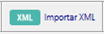
2. Leitura de arquivo XML
Para realizar a leitura do arquivo devemos seguir os seguintes passos:
Caso você já possua o arquivo em sua máquina:
- Na tela de Importação de NFe através de arquivo XML, clique em "Selecionar XML" no canto superior direito.
- Busque e selecione o arquivo.
Caso o Batch XML esteja ativo:
- Na tela de Importação de NFe através de arquivo XML, clique em "Download XML" no canto superior esquerdo.
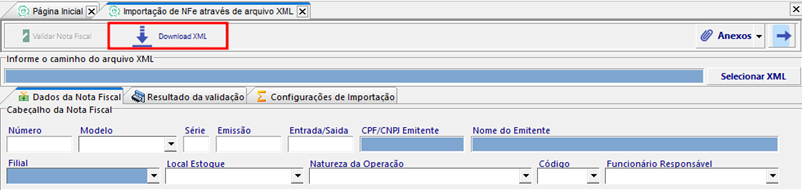
- Realize a busca dos arquivos disponíveis através do botão Buscar, ou o atalho F6
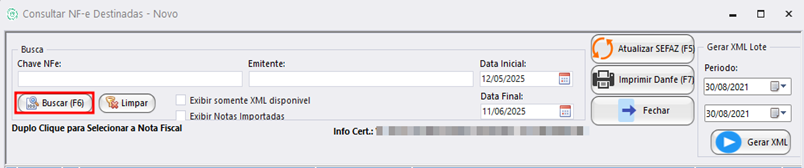
- Selecione o arquivo.
Após selecionar o arquivo, devemos informar os dados do cabeçalho da compra:
- Local de Estoque
- Natureza da Operação
- Esta informação deve ser informada tanto no cabeçalho quanto nos itens. Para preencher todos os itens em lote podemos no menu Anexos > Alterar CFOP / ST em Lote selecionar a natureza de operação e aplicar em todos os itens.
- Funcionário Responsável
3. Associando os produtos
Após a importação do XML, será aberta a tela para associação dos produtos do sistema com os produtos que vieram no arquivo.
Produtos que já possuem cadastro
Se o produto já possui cadastro no sistema, podemos clicar no ícone para pesquisar o cadastro correspondente àquela mercadoria.
Novos produtos
Caso o produto ainda não possua cadastro, iremos clicar no botão “incluir” e criamos o cadastro deste item. Após concluir o cadastro do item, realizamos a busca
4. Validar informações
Por fim, clicamos em “Validar Nota Fiscal” para que sistema verifique se está faltando alguma informação, caso não haja críticas basta confirmar clicando no botão OK.